WTG辅助工具萝卜头版是由萝卜头it论坛分享的一款WinToGo辅助工具。Windows 上有一项相当吸引人的神奇功能——“Windows To Go”,它可以让你将 Windows 完整安装到U盘、移动硬盘等便携设备上,并且能随处在不同的电脑硬件上直接运行,让系统可以随身携带!简单说来,这功能就是制作“在U盘上运行的 Windows”,让你的Windows带着走!它不是神马精简版,也不是 WinPE,而是货真价实完完整整的 Windows 操作系统,和正常安装的几乎没有区别。虽然U盘、移动硬盘的性能比一般的硬盘安装要差点,但它带来了史无前例的便携性。目前支持Windows7、Windows 8、Windows8.1、Windows 10、Windows Server 2012、Windows Server 2012 R2。建议使用16G容量优盘或移动硬盘制作。下文有详细的使用教程,有需要的用户可以下载体验!
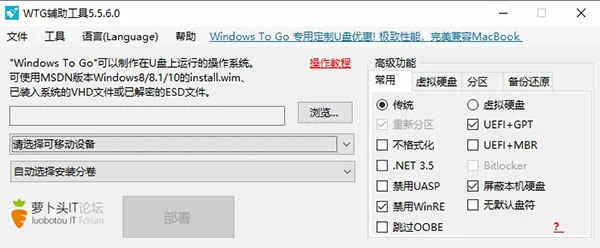
软件特色
1、提供了一种方便快捷的方法来在USB设备上部署Windows To Go。2、适用于写入Windows 8/8.1/2008R2/2012/2012R2/10。
3、安装镜像可以用WIM、VHD(X)、解密后的ESD。
4、从5.5版本开始不再支持32位系统、Win7系统,32位系统、Win7系统最后可用版本是5.4.3。
5、软件永久免费使用,并不断更新。
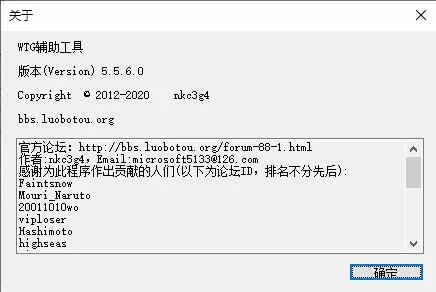
软件高级功能
一、常用选项卡1、传统(推荐):
传统方式是直接将install.wim中的文件解压到优盘上,与我们平时使用的系统差不多。
2、虚拟硬盘(仅Win10系统支持):
VHD写入 是一种新方法,原理是建立一个vhd虚拟盘,将文件解压到vhd虚拟磁盘中。
然后通过引导程序,引导这个虚拟磁盘。此方式启动成功率较低,不推荐。
3、VHDX:VHDX(虚拟硬盘格式),由微软推出Windows 8将支持VHDX文件,新的VHDX格式能支持64TB空间,是当前的VHD格式的2TB空间限制的32倍。
注意:vhdx仅限win8及以上系统、vhd写入方式仅限win7 及以上系统、xp系统只能用传统!
4、不格式化:制作时不格式化磁盘,仅有非UEFI模式可用。
5、重新分区:在启动出现问题的时候可以勾选,勾选后写入会删除移动磁盘所有分区!
6、UEFI+GPT:支持UEFI模式启动。
7、UEFI+MBR:可支持UEFI和传统双启动。
8、禁用UASP:写入系统后桌面上将会出现DisableUASPHost.exe,运行后重启即可禁用UASP。
9、.NET 3.5:在wtg系统中安装.net framework 3.5 。需要使用到win8系统镜像中的某些文件,如果单独提取install.wim则此功能不可用。
10、屏蔽本机硬盘:在WINDOWS TO GO系统启动后不加载本机硬盘,避免某些还原软件出错。
注意:如果本机系统版本低于优盘系统版本,则不能使用此选项。
11、Bitlocker:使用Bitlocker加密磁盘。
12、WIMBOOT(已淘汰):使用WIMBOOT,使系统直接从WIM文件启动,减少占用空间,ESD文件需转换为WIM文件才能使用WIMBOOT。
13、CompactOS(已淘汰):一种压缩技术,可以节约磁盘空间,压缩率与WIMBOOT相当,但没有单独的WIM文件。
14、禁用WinRE:禁用Windows Recovery Environment。
15、无默认盘符:每次优盘插入后,不会自动分配盘符。
NTFS-UEFI:支持从NTFS分区启动UEFI启动项,仅有部分电脑支持此功能。
16、跳过OOBE:跳过小娜设置界面,以Administrator直接登录,不影响驱动安装,此选项仅简体中文64位系统有效。
二、虚拟硬盘选项卡
1、虚拟硬盘文件名:vhd或vhdx文件的文件名。
2、虚拟硬盘磁盘大小:针对VHD(X)模式,创建的VHD磁盘大小。对于扩展式VHD,这是最大大小设定值。设定为0 ,则按照优盘实际容量自动调节。
3、虚拟硬盘分区表:虚拟硬盘内的分区表格式。
固定大小:创建的VHD文件 固定文件大小,不会随系统使用变化。不勾选默认为动态大小,会随着系统使用逐渐增大。
三、分区选项卡
1、可以自定义设置,WTG系统将会安装到第一分区。
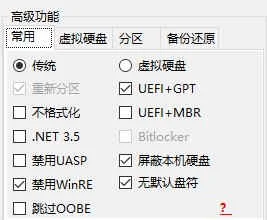
WTG辅助工具萝卜头版使用教程
一、准备工作1、系统iso文件,如果之前没下载的话,推荐下载Win10。
2、虚拟光驱或解压软件(本机WIN8及以上系统不需要,WIN7系统推荐:使用魔方虚拟光驱)
3、制作程序WTG辅助工具。
注意事项:
1、本程序与电脑管家不兼容,须卸载后再使用。
2、不建议在虚拟机环境下运行。
3、尽量不要将程序放在中文目录下。
4、不推荐安装Windows 7 系统,任何OEM版本和90天试用版都不推荐使用!(如果使用ESD文件,需要提前解密)
二、开始制作
1、将Win系统镜像加载至虚拟光驱。
方法一:
Win8及以上系统,双击打开ISO文件即可加载。
方法二:魔方虚拟光驱(适用于WIN7 XP系统)
①点击加载镜像。
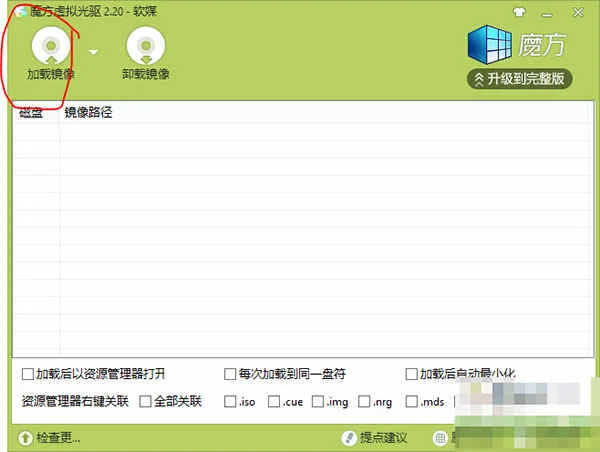
②选择下载的Win镜像文件。
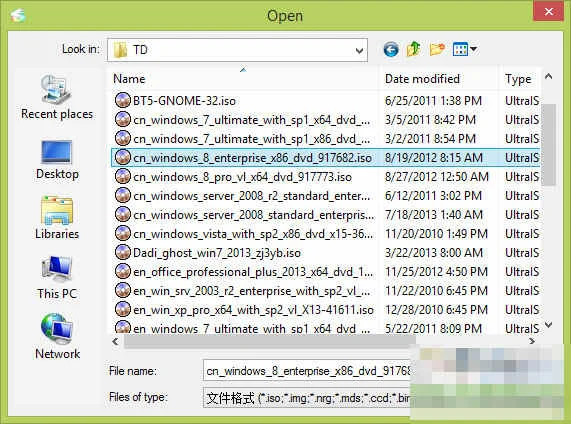
2、打开WTG辅助工具,单击“浏览”文字。
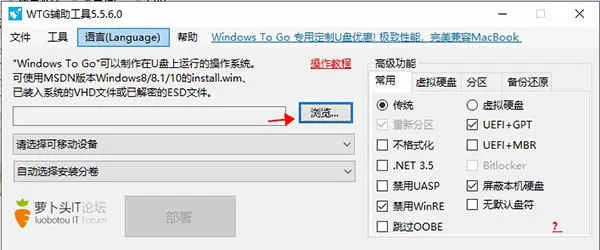
选择虚拟光驱中sources文件夹中的install.wim。
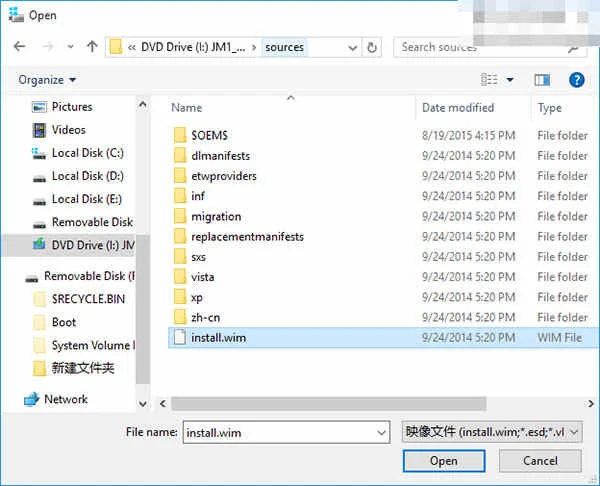
3、选择移动磁盘。
如果优盘没有出现在列表中,可在右键菜单中选择手动选择。
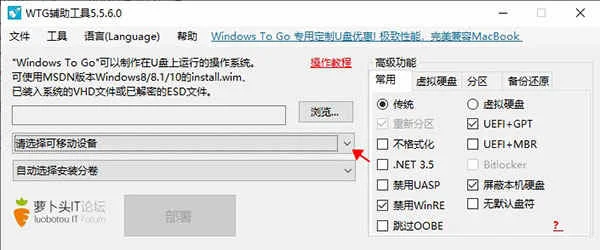
4、选择模式及高级选项。
一般情况不需要修改,具体作用可点击程序上的问号按钮查看。
注意:
①如果您的优盘在计算机中被识别为可移动磁盘,只能使用VHD、VHDX模式。
②如果您使用2015年MAC电脑,请勾选UEFI+GPT制作,如果您的优盘不支持此模式,请参照论坛相关教程制作。
5、点击创建按钮开始制作;
再次确认所选择的优盘。
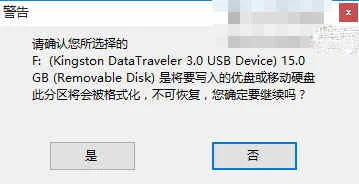
6、耐心等待,大约需要几分钟或者几十分钟,与优盘速度有关,如果制作时间超过半小时,您的优盘很可能不适合制作Windows To Go。
等到弹出完成提示框。完成!!!
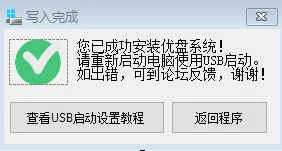
三、重启电脑进入系统
1、重新启动电脑,设置优盘启动
如果您不知道如何设置优盘启动,请点击查看bios设置教程。
2、个性化设置
优盘启动后的个性化设置,如果您不熟悉。
使用帮助
1、分区出现问题 或 此盘不再用作WTG ,需要还原移动磁盘为单分区在程序界面上选择移动设备, 选择工具>>Diskpart重新分区。
2、U盘在XP、 Win7、 Win8、 早版本Win10上只能显示一个分区
早期Win系统不支持可移动磁盘多分区,只能给第一个分区分配盘符,识别为可移动磁盘的U盘在早期系统中,只能显示一个EFI分区,不能显示其他分区。
3、制作完成后希望有 多个分区。
可以使用Windows自带磁盘管理分区,先压缩卷,再新建分区。
注意事项
1、本程序与电脑管家不兼容,须卸载后再使用。2、不建议在虚拟机环境下运行。
3、尽量不要将程序放在中文目录下。
4、不推荐安装Windows 7 系统。
5、安装Win10系统,本机系统需要为Win8.1 Update1或更新系统。
6、WTG辅助工具适用于写入Windows 8/8.1/2008R2/2012/2012R2/10,安装镜像可以用WIM、VHD(X)、解密后的ESD。
更新日志
WTG辅助工具萝卜头版v5.5.6更新:1、制作成功率增加。
2、不再兼容Win7系统。
3、修复解压bug。
4、流程调整。
特别说明
解压密码:www.32r.com
